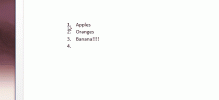OneNote 2010: Dizüstü Bilgisayar Bölümünü Hızla Yakınlaştır / Uzaklaştır
Diğer not alma uygulamalarında olduğu gibi, OneNote da ekrandaki içeriği kolayca ayarlamanıza izin veren çoklu Görüntüleme modlarını destekler. Büyük ve küçük ekran monitörleri arasında sık sık geçiş yaparsanız, not defteri sayfasının tam önizlemesini almak için görünüm modlarını değiştirmeniz gerekebilir. Farklı çözünürlüklere sahip iki ekran monitörü arasında geçiş yapmanız gereken bir durumu düşünün; yüksek çözünürlüklü ekran monitöründen daha küçük monitöre geçtiğinizde, içerik kaplarını ayarlamak için OneNote not defterinin görünüm modunu ayarlamanız gerekir. OneNote, geçerli not defteri sayfasının zum düzeyini manuel olarak değiştirmek için% 75 ve% 100 dahil olmak üzere iki hızlı zum seviyesi ve Yakınlaştırma Seviyesi açılır menüsü sunar. Bununla birlikte, yakınlaştırma düzeyini Yakınlaştır açılır menüsünden manuel olarak ayarlamak istemiyorsanız, sayfayı yakınlaştırmak / uzaklaştırmak için Ctrl + Fare Tekerleğini kullanabilirsiniz. Fareyi kullanarak zum düzeyini değiştirmeden önce, not defteri sayfasında herhangi bir yeri tıklamanız ve ardından uzaklaştırmak için klavyedeki Ctrl tuşunu basılı tutarken fare tekerleğini yukarı doğru hareket ettirin sayfa. Benzer şekilde, sayfa içeriğini yakınlaştırmak için Ctrl tuşunu basılı tutarken fare tekerleğini aşağı doğru hareket ettirebilirsiniz.
Daha önce belirtildiği gibi, istediğiniz yakınlaştırma seviyesini seçmek için her zaman Yakınlaştırma açılır menüsünü kullanabilirsiniz. Aşağıdaki yakınlaştırma seviyelerini içerir; % 200,% 150,% 110,% 100% 90,% 75,% 50 vb. Açılır menünün altında, hem% 75 hem de% 100 yakınlaştırma modlarını bulacaksınız. Ancak, zum düzeyinin yanı sıra, defter sayfasını yakınlaştırmak ve uzaklaştırmak için Yakınlaştır ve Uzaklaştır düğmesini de kullanabilirsiniz.


Arama
Yakın Zamanda Gönderilenler
MS Word Listesindeki Sayıların Yazı Tipini ve Stilini Değiştirme
Bunu beş yıl çok geç öğreniyorum, ancak MS Word'deki otomatik numar...
Office Word 2010 Biçimlendirme / Biçimlendirme
Microsoft Word 2010, bugüne kadarki güçlü kelime işlemci uygulamala...
Microsoft Office Excel 2010: Yenilikler Neler?
Microsoft Office 2010 birçok olağanüstü özelliği ortaya çıkardı, sü...